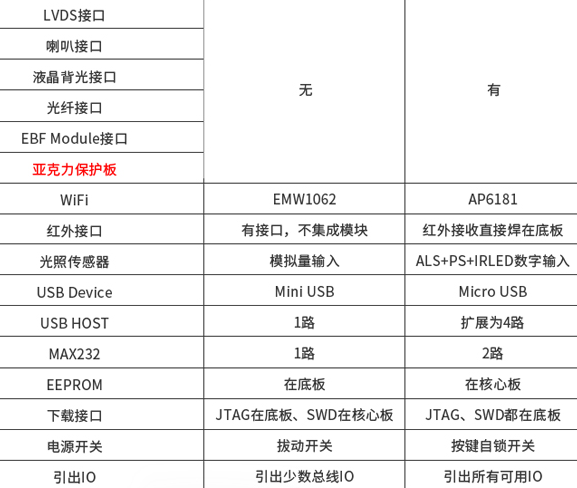7. F429挑战者资料目录内容及底板介绍¶
7.1. F429挑战者云盘资料目录¶
————程序目录表————
A盘(资料盘)
├── 0-开机例程源码 <--野火开发板出厂带的程序
├── 1-程序源码_教程文档 <--教程文档及代码位置
├── 2-开发板原理图_封装库_尺寸图_IC手册
├── 3-STM32官方资料
├── 4-配套模块资料
├── 5-开发软件
└── [野火EmbedFire]《STM32开发板必读说明》.pdf <--与本文档内容一致
————具体文件夹描述————
7.1.1. 《0-开机例程源码》¶
目录:
0-开机例程源码
└── 开机测试例程
├── F429V1
│ ├── GPIO输出—使用固件库点亮LED灯.rar
│ ├── uCOSIII_emWin528_Demo(即开机例程).rar
│ ├── 刷外部FLASH程序(如何恢复出厂内容).rar
│ └── 野火STM32F429开机测试程序用户手册.pdf
└── F429V2
├── freertos_emXGUI例程
├── GPIO输出—使用固件库点亮LED灯.rar
└── ucos_emWIN例程
具体说明:
F429V1\uCOSIII_emWin528_Demo、测试程序用户手册、刷外部FLASH程序(如何恢复出厂内容) :F429V1板子出厂时默认烧录的一个带界面的综合演示程序与对应介绍手册。 如果F429V1想下载该程序,解压uCOSIII_emWin528_Demo,打开工程
uCOSIII_emWin528_Demo(即开机例程)\Project\RVMDK(uv5) \WF-STM32F429.uvprojx编译后下载,如果下载出现错误,先确认编译是否有错误。 如果下载后一直停留界面,按照刷外部FLASH程序(如何恢复出厂内容)里面说明用SD卡先刷资源操作。F429V2\freertos_emXGUI例程 :F429V2板子出厂时默认烧录的一个带界面的综合演示程序,
F429V2下载了其他程序后,想下载回来时直接下载该程序即可解压emXGUI_demo_stm32f429,打开工程emXGUI_demo_stm32f429\99-FreeRTOS+emXGUI综合桌面_5寸_7寸\Project\RVMDK(uv5)\Fire_emxgui.uvprojx编译后下载,如果下载出现错误,先确认编译是否有错误。F429V1/V2 GPIO输出—使用固件库点亮LED灯 :单纯点灯测试例程
提示
在使用开机例程前请确认板子已经使用过开机例程同文件加中的 FLASH程序 刷好了对应的FLASH,开机例程需要调用FLASH中的资源,若没有对应开机例程中需要的资源,下载例程后会出现无法进入开机例程的情况。
7.1.2. 《1-程序源码_教程文档》¶
目录:
1-程序源码_教程文档
├── 1-[野火]《STM32库开发实战指南》(标准库源码)【优先学习】 <--学习下面其他教程的基础
├── 2-[野火]《STM32 HAL库开发实战指南》(HAL库源码) <--学习下面其他教程的基础
├── 3-[野火]《FreeRTOS内核实现与应用开发实战指南》
├── 4-[野火]《uCOS-III内核实现与应用开发实战指南》
├── 5-[野火]《RT-Thread内核实现与应用开发实战指南》
├── 6-[野火]《emWin实战指南》
├── 7-[野火]《物联网操作系统 LiteOS开发实战指南》
├── 8-[野火]《LwIP应用开发实战指南》
├── 9-[野火]《emXGUI实战指南》系列
└── 10-[野火]《电机应用开发实战指南—基于STM32》
初学者建议可以先学习标准库。标准库和HAL库没有本质上的差异,只是库整体的封装程度和提供的函数使用方式等等不同,主要的STM32芯片本身知识相通,任意先学习一种和两种都学习加深对比思考都可以。下面是对对应不同教程资料文件夹中内容的简要描述。
教程文件为上级文件夹书名号内同名的
《XXXX开发实战指南》.pdf文件,可以结合对应的视频阅读学习。代码工程文件在
书籍配套例程.zip中,解压即可得到对应代码,若是打开文件后发现不能编译且KEIL左边工程文件全为感叹号形式,则说明没解压,文件要先解压出来才能用。
视频课件PPT.rar里包含对应课程视频里写的讲义代码,讲义PPT在每个章节的第一个文件夹。提示
HAL库开发实战指南中的HAL固件包版本可能较低,可以从STM32CUBEMX下载最新版本。此软件可从 软件工具下载链接 中得到,并参考 CUBE的简要使用指南 来使用。
7.1.3. 《2-开发板原理图_封装库_尺寸图_IC手册 》¶
目录:
2-开发板原理图_封装库_尺寸图_IC手册
├── 原理图_封装库_尺寸图.rar
└── 挑战者板载IC数据手册.rar
本文件夹包含了关于开发板硬件相关的信息内容。其中,IC数据手册解压后有底板各芯片元件手册。
7.1.4. 《3-STM32官方资料》¶
目录:
3-STM32官方资料
├── 1-STM32官方手册.zip
├── 2-STM32F4官方固件库与手册(标准库).rar
├── HAL库用户手册.zip
└── 官方资料下载地址.rar
本文件夹包含所有STM32的官方相关资料。
7.1.5. 《4-配套模块资料》¶
目录:
4-配套模块资料
├── DAP下载器
├── GSM
├── WiFI
├── 【必读】模块资料单独云盘链接.pdf
├── 传感器
├── 定位
├── 屏幕
├── 摄像头
├── 杂类无线模块
├── 继电器
└── 蓝牙
本文件夹是STM32的模块例程集合,包含所有的STM32模块例程内容,与模块单独云盘内容一致。
7.2. F429挑战者大学堂资料目录¶
大学堂的资料内容与云盘资料一致,只是摆放顺序不同,更新程序更方便而已。
7.2.1. 基本资料¶
野火大学堂文件 |
百度网盘文件 |
|---|---|
开机例程源码 |
与云盘资料A盘(资料盘) 0-开机例程源码 一致。 |
硬件资料 |
与云盘资料A盘(资料盘)2-开发板原理图_封装库_尺寸图_IC手册 一致。 |
SMT32F429官方资料 |
与云盘资料A盘(资料盘) 3-STM32官方资料 一致。 |
标准库/HAL库开发 |
与云盘资料A盘(资料盘)1-程序源码_教程文档 中的标准库和HAL库教程和配套例程一致。 |
PPT |
F429挑战者标准库视频中PPT讲义,与云盘资料B盘(视频盘)中内容一致 |
资料必读说明 |
与本网页文档内容一致 |
7.2.2. 其他进阶内容¶
是基本资料后的其他进阶学习资料,此处列出了与该开发板有相关的进阶教程和模块资料例程,与大学堂左侧的 开源图书及视频 和 下面的单独模块名例程 内容一致。
7.3. 开发板底板使用说明¶
7.3.2. 挑战者V1开发板¶

常见底板引脚指南:

下面是一些具体跳帽、接口的详细描述:
① CAN、485、232相关跳帽
CAN的引脚在底板已经接好,不需要跳帽来设置,只需要将它的电源跳帽盖好即可,CAN与485使用的是同一个电源跳帽。注意CAN与屏幕不能同时使用。
485与232的母头同时只能有一个连接PD5、PD6(USART2),若需要接到不同的串口,可参照 如何更改串口设备指向 中的内容 ,注意,此时485TX、T1IN连接为对应串口的TX,485RX、R1OUT连接为对应串口的RX。
板载485在底板中与液晶共用了PD11,因此当需要同时使用485和液晶屏幕时则需要外接另外的TTL转485设备。
② USB转串口、LED灯和电容触摸按键的相关跳帽
在Ch340的上方,将USART1的输入输出引脚与CH340的输出输入引脚连接起来,使得此处的MINI USB连接电脑后使用的是串口1的输入输出能力,若想用此处接口使用其他串口,可参照 如何更改串口设备指向 。
J35跳帽为LED灯的跳帽,盖上后即可控制LED灯,注意LED灯与摄像头底板有部分引脚重合,使用摄像头的时候注意将此跳帽拔出,以免影响到摄像头的使用。
J17跳帽是电容按键的跳帽,盖上跳帽后通过控制PA5即可使用电容触摸按键。
③ 蜂鸣器和温湿度接口
蜂鸣器在底板与PI11相连,当I11脚置高时,蜂鸣器会响。
此温湿度接口可接DTH11/DS18B12模块。简要来说,DTH11有洞的一面朝着板子外面,插在接口上;DS18B12突出的一面朝板子外面,插入接口的小圆弧包含的三个脚位置。
而如果使用的温湿度模块不是野火的模块,可以参考 温湿度传感器例程简要描述 中的内容接线。
④ USB Device 、可变电阻、光照电阻和WIFI的相关跳帽
USB Device为USB从机,目前仅用于库开发指南中USB—模拟U盘例程。
J1两端为UART3的输入输出引脚。
J21跳帽为可变电阻的相关跳帽,J21跳帽接上后,PC3接到电位器。(电位器是可变电阻器的一种)
J43跳帽为光照电阻的相关跳帽,J43跳帽接上后,PA4接到光照电阻。
J22、J33方便PA6在使用ADC功能时测量对应的电平,注意,千万不要将J33的两端用跳帽或者杜邦线接到一起,这会导致短路,非常可能烧坏板子。
J45为EMW1062的电源跳帽,盖上跳帽后即可使WIFI模块通电。
具体常用芯片位置图:


注意
目前部分板子上装的是内置晶振的CH340C,它与需要外置晶振的CH340G功能一致。因此,若是发现旁边的晶振位没有焊接晶振(即上方图Y4位置),不是因为少焊了晶振,而是晶振已经内置到CH340内部了。
具体全部模块功能注解图:

7.3.3. 挑战者V2开发板¶

常见底板引脚指南:

下面是一些具体跳帽、接口的详细描述:
① 野火模块接口、液晶背光接口和CAN、485、232相关跳帽
EBF Module接口可以用于接野火的蓝牙、GPS、SPI接口的OLED屏幕。
J32为液晶背光接口
CAN的引脚在底板已经接好,不需要跳帽来设置,只需要将它的电源跳帽盖好即可,位置为J40最上方的红色方框处,CAN与485使用的是同一个电源跳帽。注意CAN与屏幕不能同时使用。
485与232的公头在J40位置上同时只能有一个连接PD5、PD6(USART2),若需要接到不同的串口,可参照 如何更改串口设备指向 中的内容 ,注意,此时485TX、T1IN连接为对应串口的TX,485RX、R1OUT连接为对应串口的RX。
板载485在底板中与液晶共用了PB8,因此当需要同时使用485和液晶屏幕时则需要外接另外的TTL转485设备。
232的母头可以通过J70、J69跳帽接到USART3的位置,也可通过杜邦线连接对应的串口脚。
② USB转串口与LED灯的相关跳帽
在Ch340的上方,通过J80、J81跳帽将USART1的输入输出引脚与CH340的输出输入引脚连接起来,使得此处的MINI USB连接电脑后使用的是串口1的输入输出能力,若想用此处接口使用其他串口,可参照 如何更改串口设备指向 。
J73跳帽为LED灯的跳帽,盖上后即可控制LED灯,注意LED灯与摄像头底板有部分引脚重合,使用摄像头的时候注意将此跳帽拔出,以免影响到摄像头的使用。
③ 电容按键、WIFI 和USB的相关跳帽
J78跳帽是电容按键的跳帽,盖上跳帽后通过控制PA5即可使用电容触摸按键。
J66跳帽是AP6181的电源跳帽,盖上跳帽后即可使WIFI模块通电。
J76-74是USB的相关跳帽,HOS和OTG为同一组USB,通过此处来选择,默认是盖到OTG1处。
④ 蜂鸣器、可调电阻的相关跳帽
蜂鸣器在底板与PI11相连,当I11脚置高时,蜂鸣器会响。
J77为可调电阻的跳帽,盖好后此电阻与PC3相连。
具体常用芯片位置图:


注意
目前部分板子上装的是内置晶振的CH340C,它与需要外置晶振的CH340G功能一致。因此,若是发现旁边的晶振位没有焊接晶振(即上方底板图Y1位置),不是因为少焊了晶振,而是晶振已经内置到CH340内部了。
具体全部模块功能注解图: